Як використовувати програми Files для iOS і Android для очищення, обміну тощо
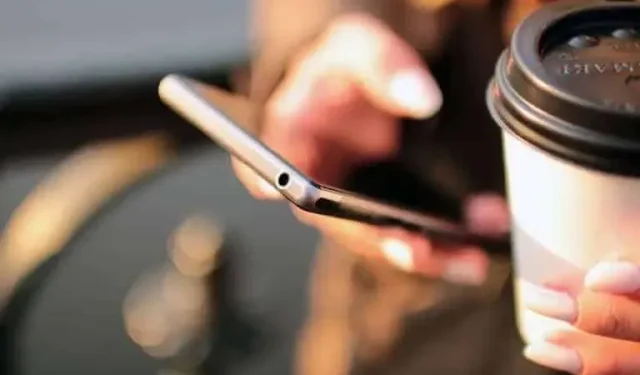
Програми Files на iOS і Android тепер дуже повні для щоденного керування файлами. Короткий презентаційний тур.
Керування файлами лише нещодавно з’явилося на наших смартфонах, але стандартні програми Files, як на iOS, так і на Android, тепер включають велику кількість функцій. За короткий час ми перейшли від можливості доступу до файлів на наших пристроях до майже повного контролю.
Оскільки ці програми ще відносно молоді, можливо, ви ніколи не відкривали їх і не вивчали повністю. Незалежно від того, працює ваш пристрій з Android чи iOS, ось найважливіші функції.
Android
Смартфони Google Pixel і багато інших пристроїв поставляються з програмою Files, розробленою Google. У меню можна швидко переключитися на «Завантаження», «Зображення», «Відео», «Аудіофайли» тощо. Натисніть «Програми», а потім «Великі програми» або «Невикористовувані програми», щоб побачити, які з них можна видалити, щоб заощадити місце.
У меню перейдіть до папки «Внутрішнє сховище», щоб переглянути все, що є на вашому телефоні. Торкніться трьох маленьких крапок біля будь-якого файлу, щоб перемістити, скопіювати, перейменувати, поділитися тощо. Ви також можете натиснути «Інформація про файл», щоб отримати детальну інформацію. Подібні параметри ви знайдете поруч із папкою.
Серед опцій для окремих файлів є функція «Перемістити в захищену папку». Це захищена PIN-кодом або шаблоном папка на вашому пристрої, яку ви можете використовувати для зберігання найважливіших файлів. Навіть якщо хтось відновить ваш смартфон, вони не зможуть отримати доступ до цієї захищеної папки. Щоб отримати доступ до нього, це знову через меню, а потім «Захищена папка».
Клацніть вкладку «Очищення», і програма дасть вам поради щодо того, які файли можна видалити, щоб заощадити місце. Тимчасові файли, які вам більше не потрібні, дублікати зображень у вашій бібліотеці фотографій, скріншоти та великі файли. Будьте обережні, щоб нічого не стерти.
Третя вкладка називається «Обмін». Тут ви можете використовувати функцію Android Nearby Share, щоб надсилати файли на пристрої Android поблизу через поєднання Wi-Fi і Bluetooth. Натисніть Надіслати або Отримати та дотримуйтесь інструкцій.
Якщо у вас є пристрій Samsung, програма Samsung My Files встановлена за умовчанням. Функції та параметри дуже схожі, з деякими відмінностями в назвах.
iOS
Apple iPhone також має комплексну програму Files для доступу до файлів на вашому телефоні, а також до файлів, що зберігаються в хмарі (зокрема через iCloud). У вас також є деякі функції, які також доступні в macOS.
Однією з таких функцій є можливість розміщувати теги. Ви знайдете ці теги, включаючи вкладку Провідник, і ви можете перейменувати їх, утримуючи кнопку. Щоб позначити файл тегом у програмі Файли, натисніть і утримуйте його, а потім виберіть у меню Теги. Тут також можна копіювати, переміщувати, ділитися, видаляти, перейменовувати тощо.
Натисніть на три маленькі крапки у верхньому правому куті вкладки «Дослідження» та виберіть «Редагувати». Потім ви можете вибрати, які служби хмарного сховища включити в програму Файли, наприклад Google Drive, Microsoft OneDrive та Dropbox, якщо ці програми встановлено на вашому пристрої.
Інтеграція цих служб у програму Files робить передачу між вашим смартфоном і хмарою або навпаки дуже легкою. Знову ж таки, просто натисніть і утримуйте файл, щоб зробити з ним те, що ви хочете, або для швидкого попереднього перегляду, або створіть нову папку з цим елементом.
Коли ви перебуваєте на екранах iCloud Drive або мого iPhone у вкладці «Огляд», торкніться трьох маленьких крапок у верхньому правому куті, і ви матимете кілька варіантів: ви можете змінити стиль відображення файлу (піктограми чи списки), змінити сортування , виберіть кілька файлів і створіть нові папки. Існує також функція сканування документів для сканування файлів у ваш телефон за допомогою камери.
Інші дві вкладки в програмі «Файли» — «Останні» (для швидкого доступу до нещодавно створених або змінених файлів) і «Загальні»: остання дозволяє знаходити файли та папки, якими ви поділилися з іншими через iCloud Drive. Ви також можете керувати доступом до цих документів або папок, якщо це необхідно.



Залишити відповідь